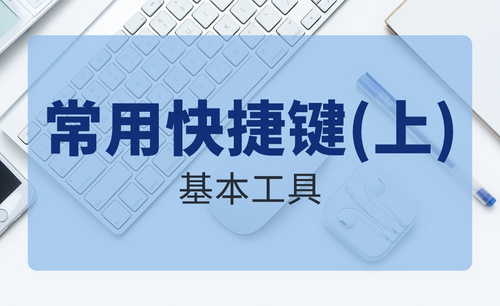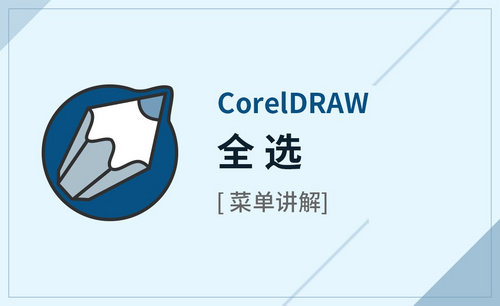ps取消选区快捷键是什么?
发布时间:2021年04月14日 15:40
在用ps制作图片时,我们经常会用到ps的选区功能,使用各种选区功能在画布上选定选区、编辑选区、删除选区等,都是在ps中的常规操作。那么,你知道ps取消选区快捷键是什么吗?今天,小编就来给大家详细介绍一下ps取消选区快捷键以及其他几种在ps中取消选区的方法。
1.打开ps,选择“矩形选框工具”,在文档中绘制一个矩形选区。具体如图所示。
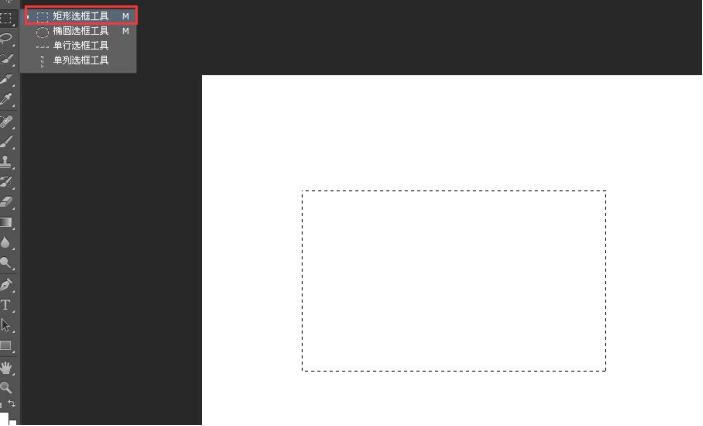
2.在矩形选区内填充颜色。具体如图所示。
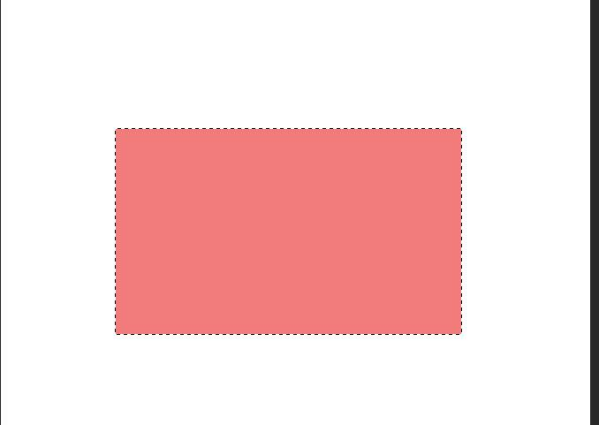
3.再次选择“矩形选框工具”,框选矩形下面部分。具体如图所示。
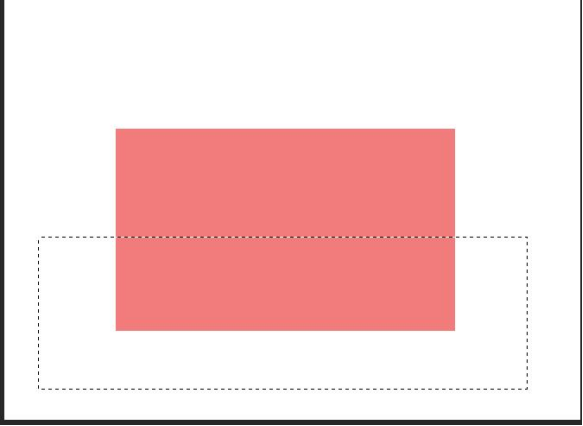
4.取消选区的方法一:右键单击鼠标,然后点击取消选择就可以取消ps选区了。具体如图所示。
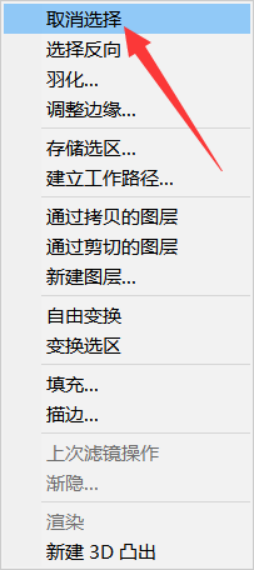
取消选区的方法二:点击ps菜单栏中的选择-取消选择,ps选区便取消了。具体如图所示。
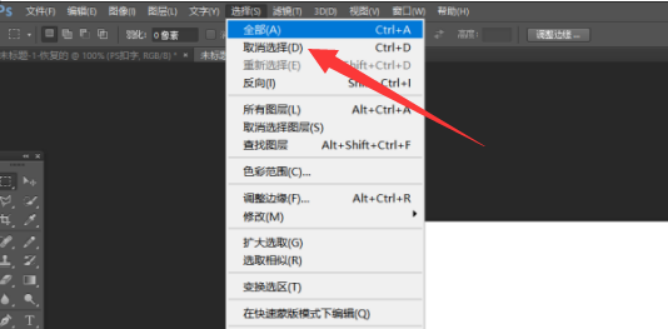
取消选区的方法三:按ps取消选区快捷键Ctrl+D便可以取消ps选区了。具体如图所示。
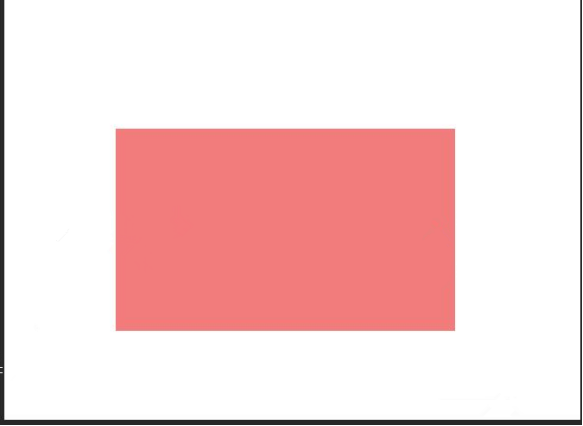
上面三种方法都可以在ps中取消选区哦,你都学会了吗?总结一下,“右键单击鼠标”→“取消选择”;菜单栏中“选择”→“取消选择”;快捷键Ctrl+D。这三种方法都很适合初学者。如果你之前在这个问题上有疑惑,那现在就照着上述三种方法试一试吧!相信你会有新的收获!
本篇文章使用以下硬件型号:联想小新Air15;系统版本:win10;软件版本:PS(CC2018)。